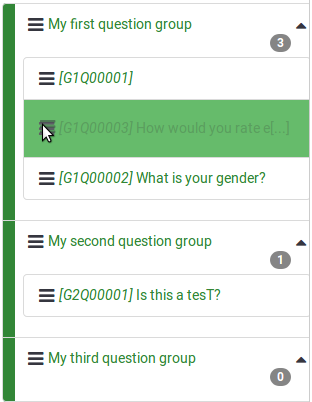質問と質問グループの並べ替え
From LimeSurvey Manual
はじめに
質問や質問グループの順序を変更するには、設定タブから質問/質問グループの並べ替えボタンをクリックしてください。
注: メニュー項目が表示されていない場合は、メニュー項目のリセットで既定の状態に戻してみてください。
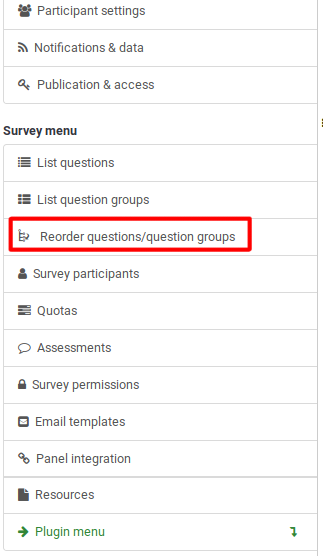
質問グループ/質問を整理するページが表示されます。
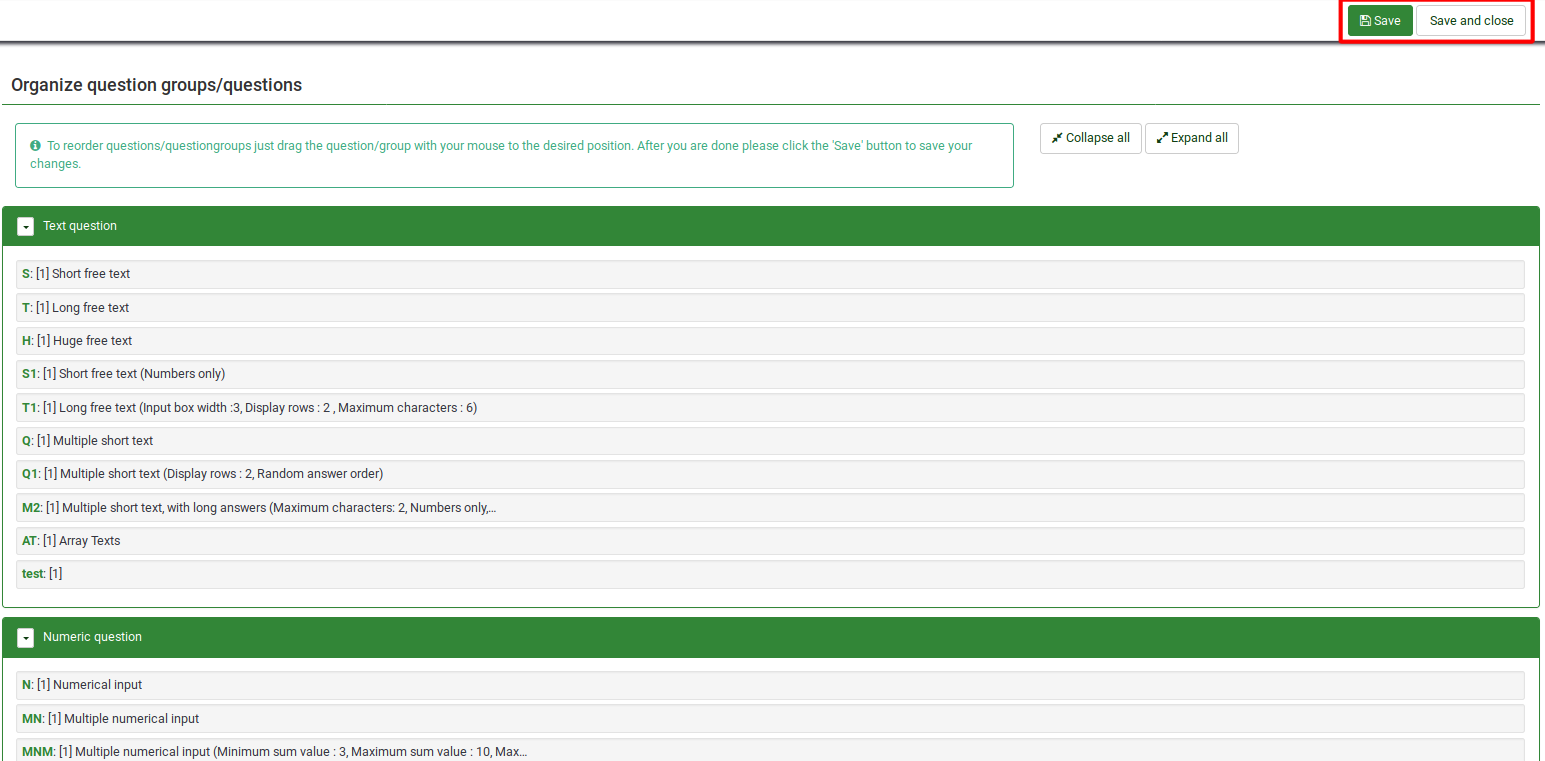
質問グループは既定では拡張モードで表示されます。
質問と質問グループの順序の編集が完了したら、保存/保存して閉じるボタンを押してください。
質問の並べ替え
質問の順序を変更するには、その質問をクリックして新しい場所にドラッグします。すでに所属している質問グループ内または別の質問グループ内に配置することができます。
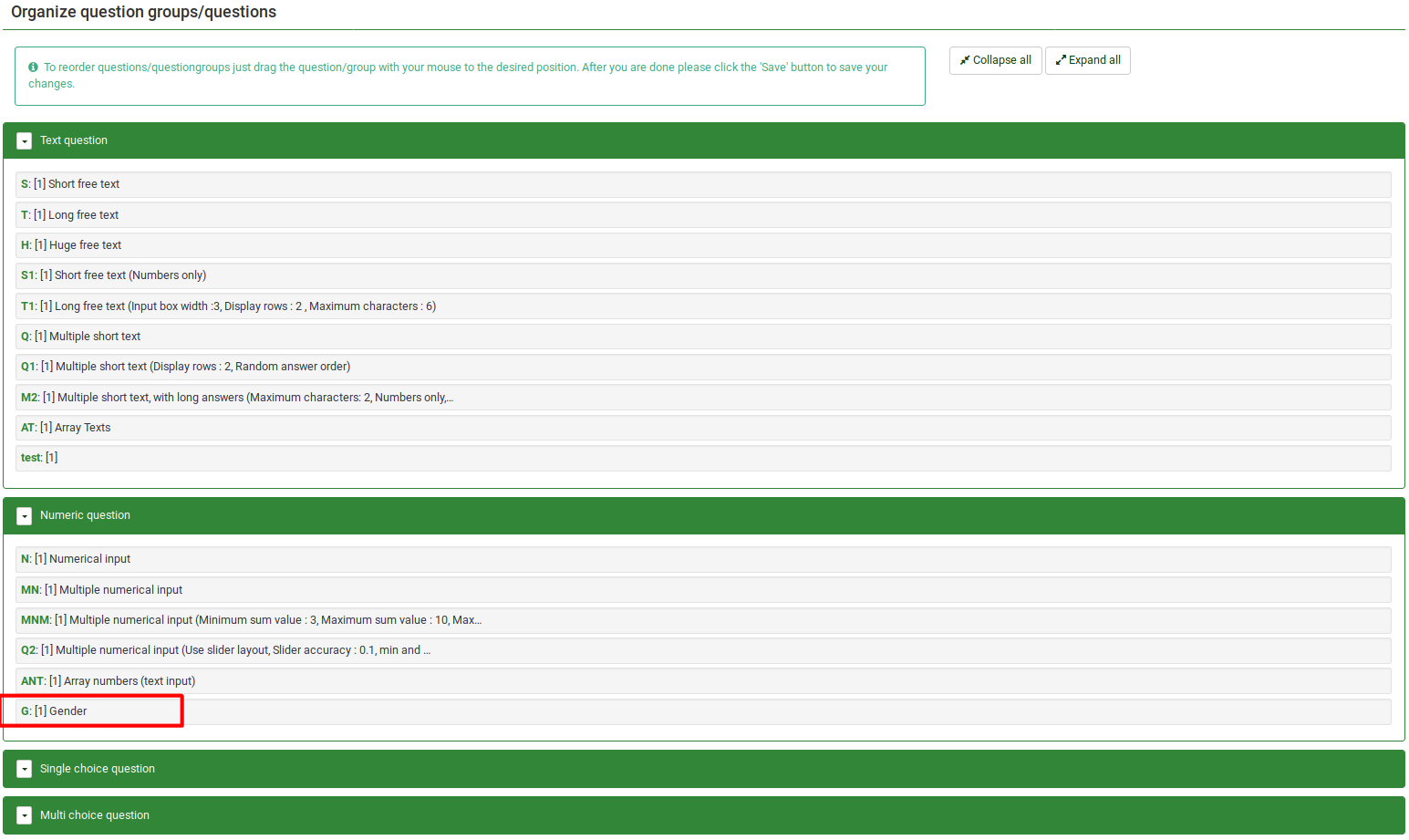
この例では、Genderという質問の位置が変更されました。
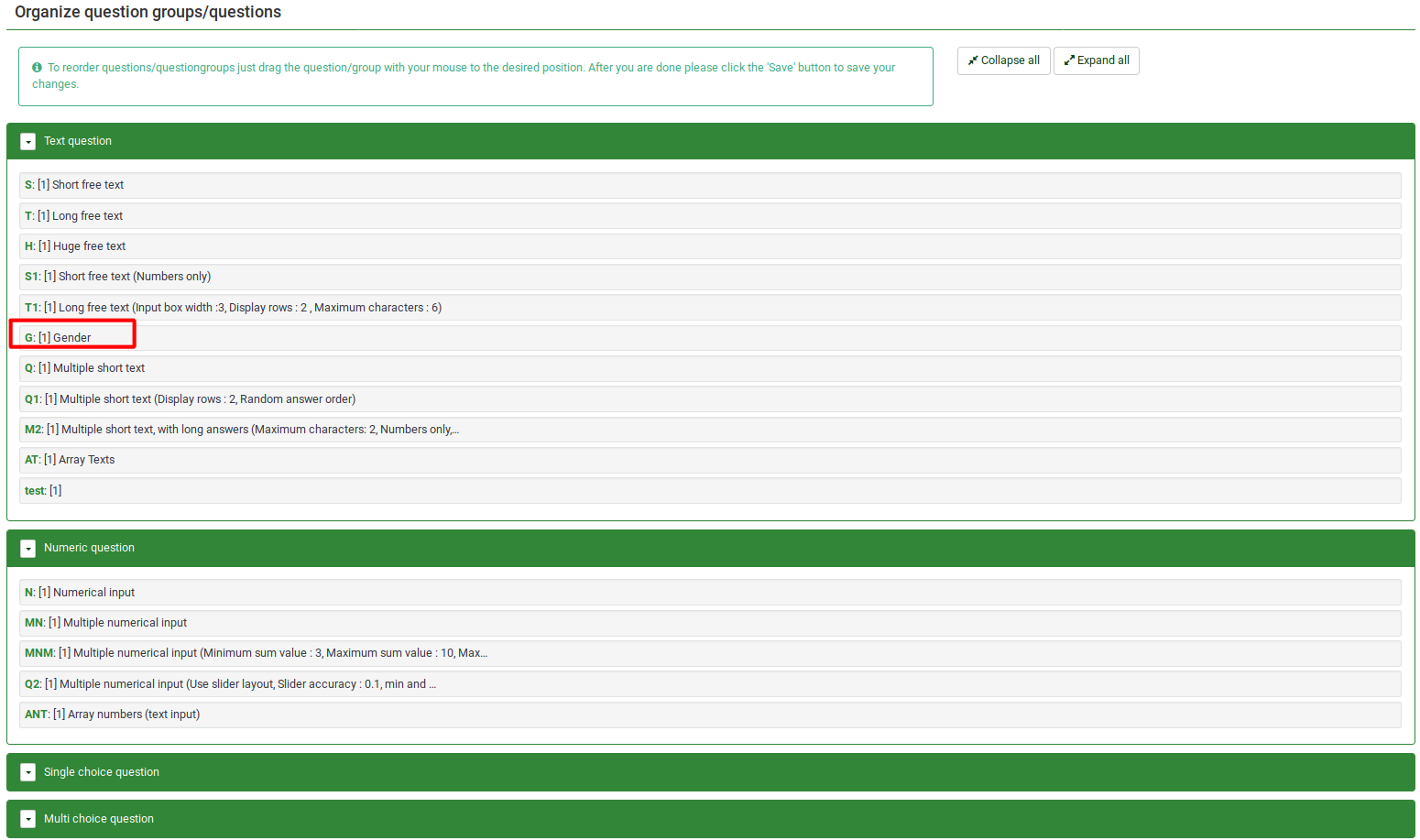
質問グループの並べ替え
質問グループを並べ替えるには、グループをクリックして目的の位置にドラッグします。
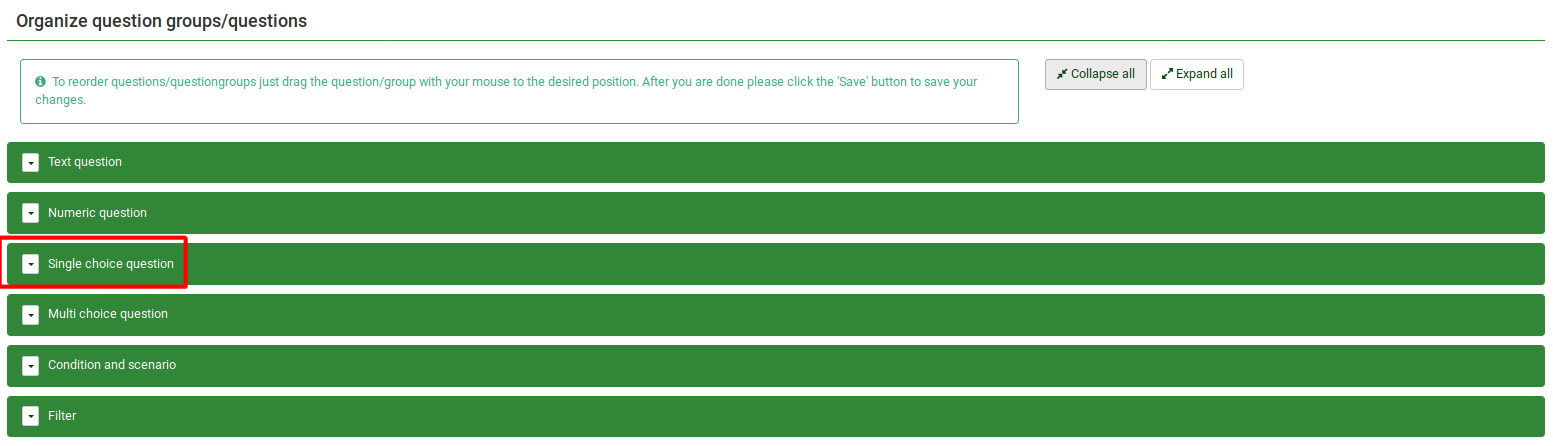
この例では、Single choice questionというグループの位置が変更されました。
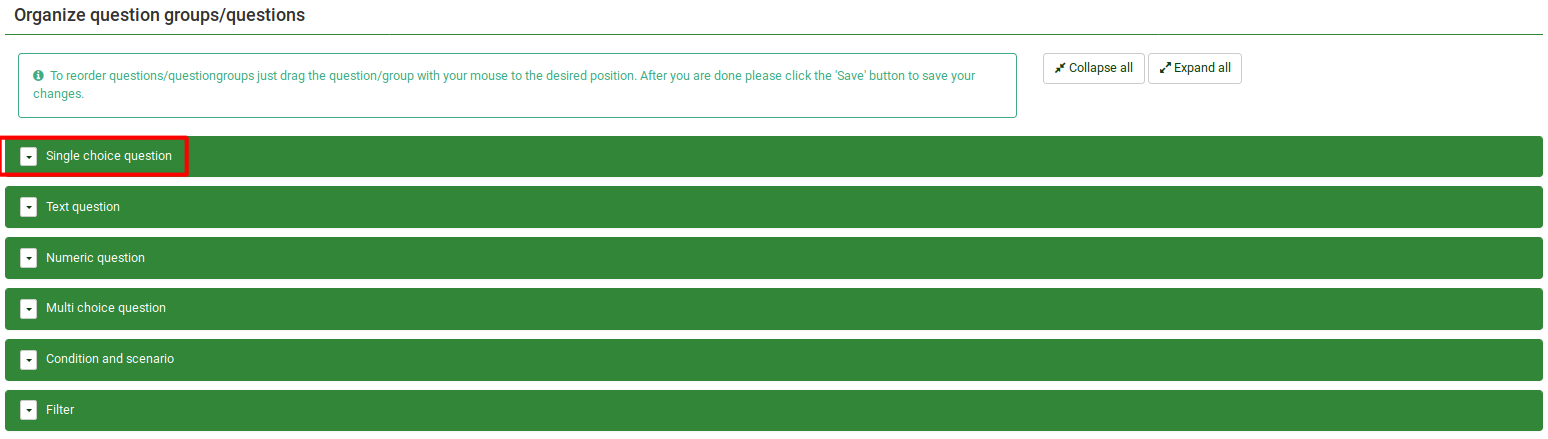
質問と質問グループを並べ替える別の方法
質問や質問グループの順番は構成タブのアンケート構成から変えることができます。質問(グループ)名の前にある3本線のアイコンをクリックし、移動先までドラッグします。